
学年开始,但很快学生将开始执行结算,图形,课程,科学工作。对于这种文件,当然,提出了极高的设计要求。其中包括标题叶,解释性票据的存在,当然是根据GOST创建的邮票的框架。
课:如何在单词中制作框架
每个学生都有自己的文书工作方法,我们将告诉我们如何在MS Word程序中为A4页面制作邮票。
课:如何在单词中制作格式A3
文件分裂
您要做的第一件事就是将文档粉碎成几个部分。你为什么需要它?划分目录,标题页和主要部分。另外,只有在它真正需要的位置(文档的主要部分)的地方就可以放置帧(印章),而不是允许它“爬升”并移动到文档的其他部分。
课:如何制作页面休息
1.打开您需要制作邮票并转到选项卡的文档“布局”.
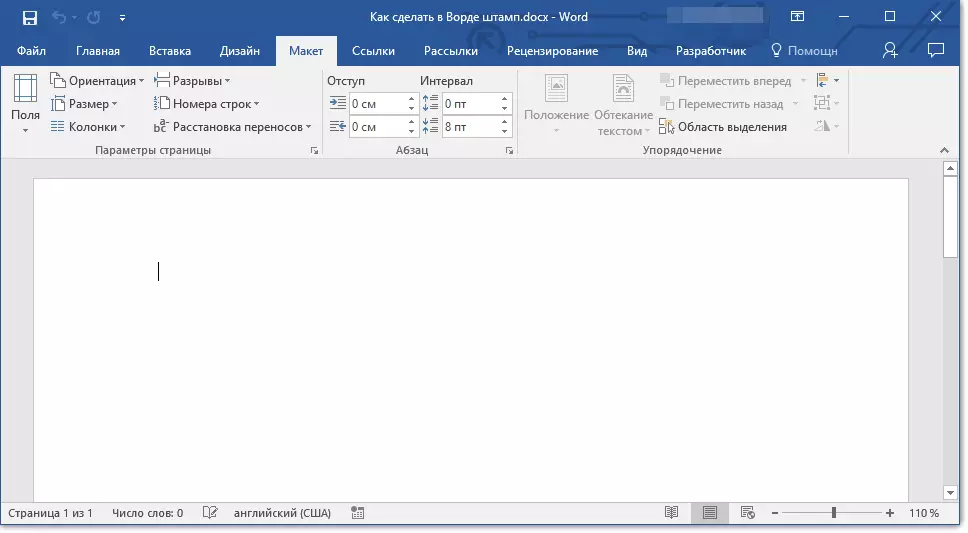
笔记:如果您使用Word 2010和更年轻,则可以在选项卡中找到用于创建中断的必要工具“页面布局”.
2.单击按钮“Page Rales”并在下拉菜单中选择点“下一页”.
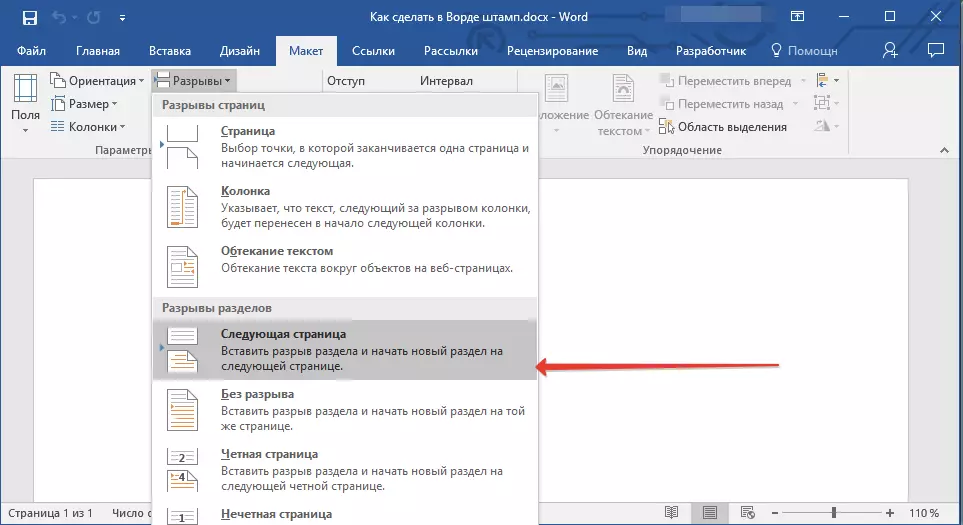
3.转到下一页并创建另一个休息。
笔记:如果文档中的分区超过三个,则创建所需的中断量(在我们的示例中,需要两个空白来创建三个部分)。
4.文档将创建所需数量的部分。
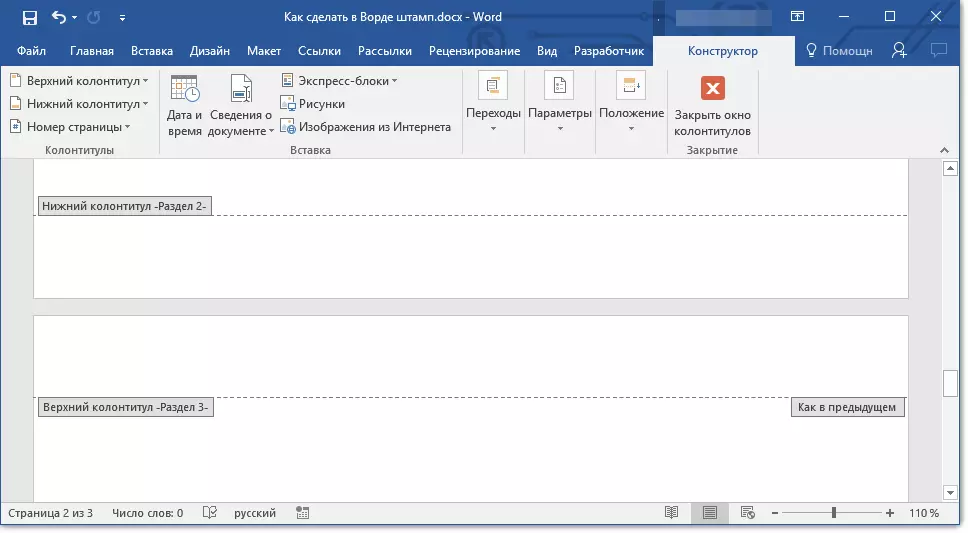
消除部分之间的沟通
在我们将文档崩溃后,有必要防止未来的邮票在那些不应该的页面上重复。
1.转到标签“插入”并展开按钮菜单“页脚”(集团“页脚”).
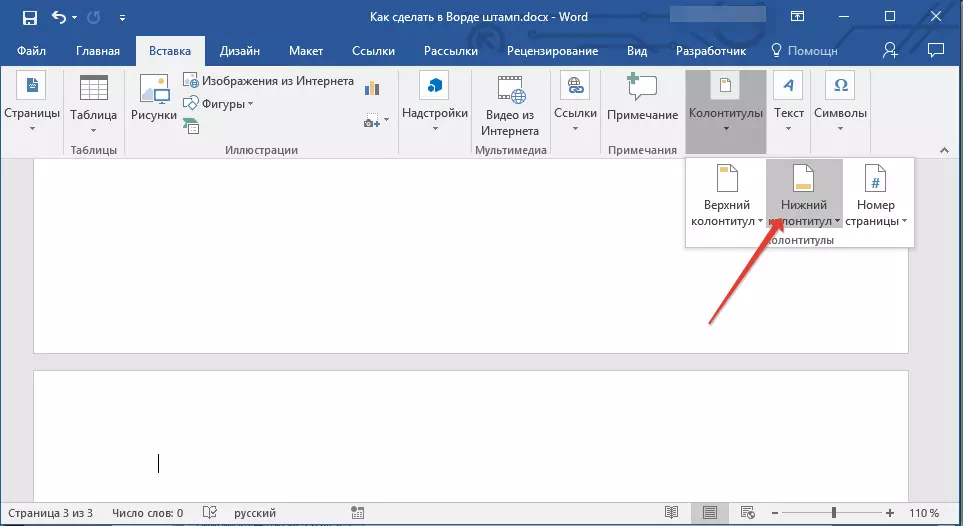
2.选择“改变页脚”.
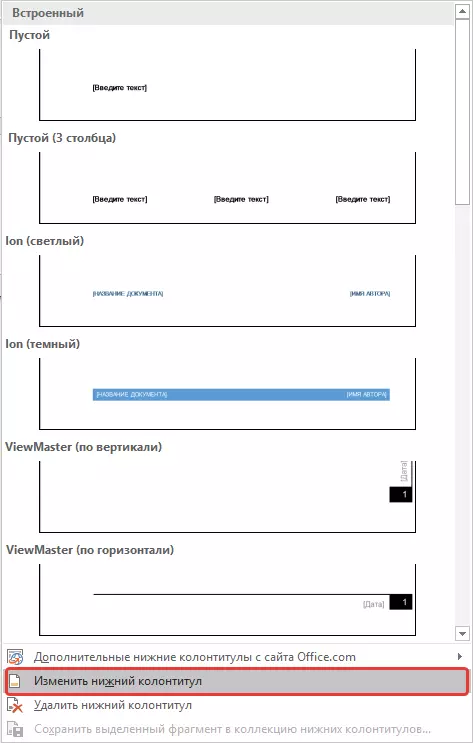
3.在第二个,以及在所有后续部分中,点击“如前一节”(集团“过渡”) - 它将打破部分之间的连接。电路,我们未来的邮票将不会重复。
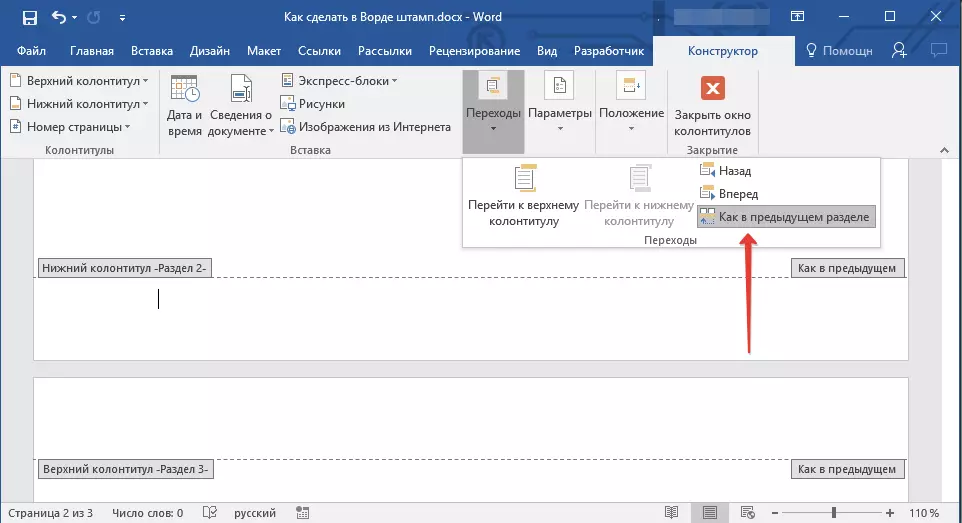
4.按下按钮关闭页脚模式。“关闭页脚窗口”在控制面板上。
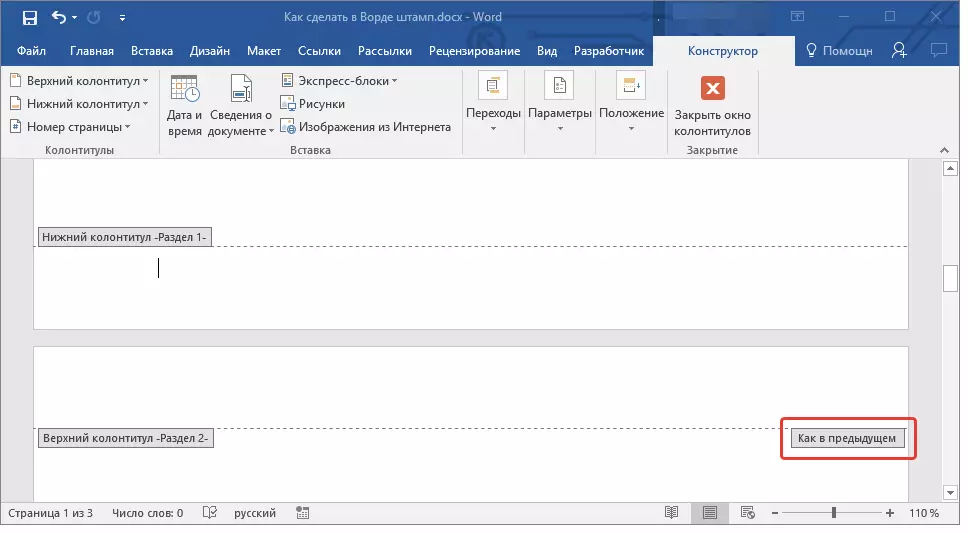
为邮票创建框架
现在,事实上,您可以进入框架的创建,当然,这必须遵守GOST。因此,来自框架的页面边缘的缩进必须具有以下值:
二十多 X. 5. X. 5. X. 5. mm
1.打开选项卡“布局”然后点击“田野”.
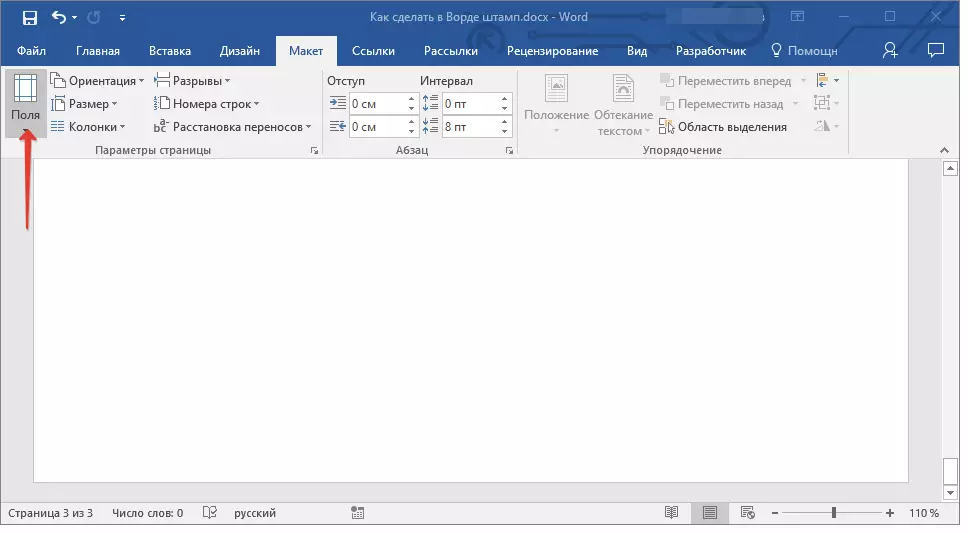
课:更改和设置字中的字段
2.在下拉菜单中,选择“可定制的字段”.
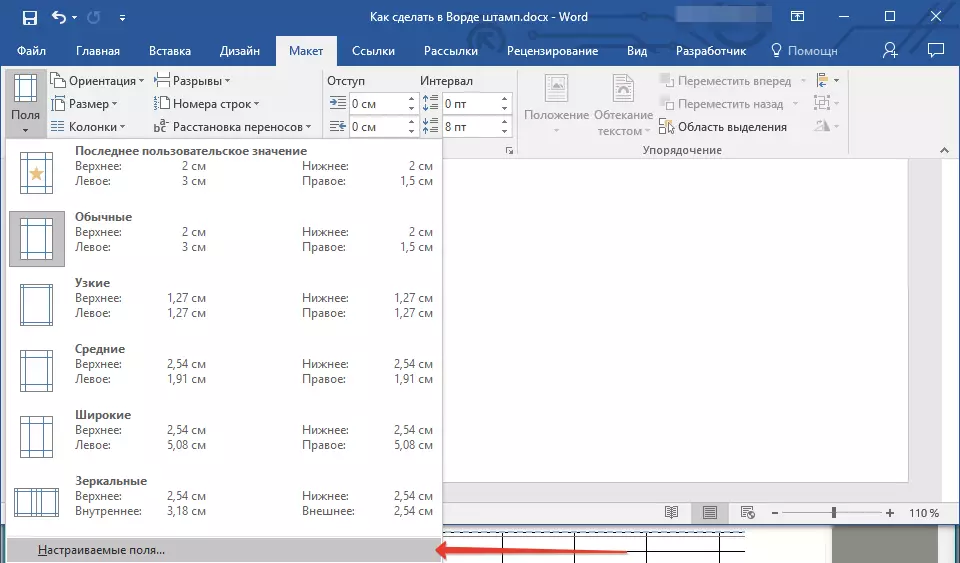
3.在您面前出现的窗口中,将以下值以厘米:
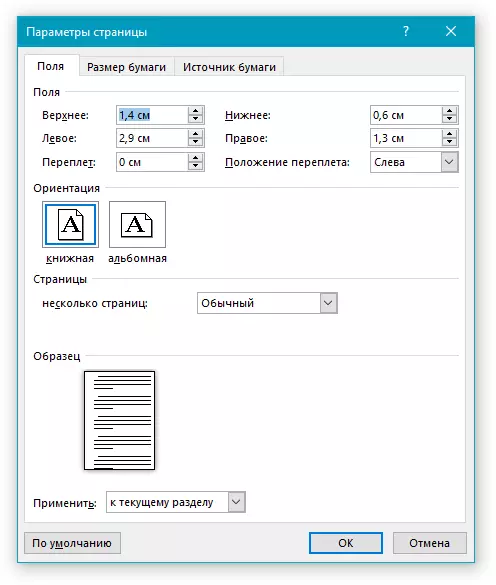
4.点击“行”关闭窗户。
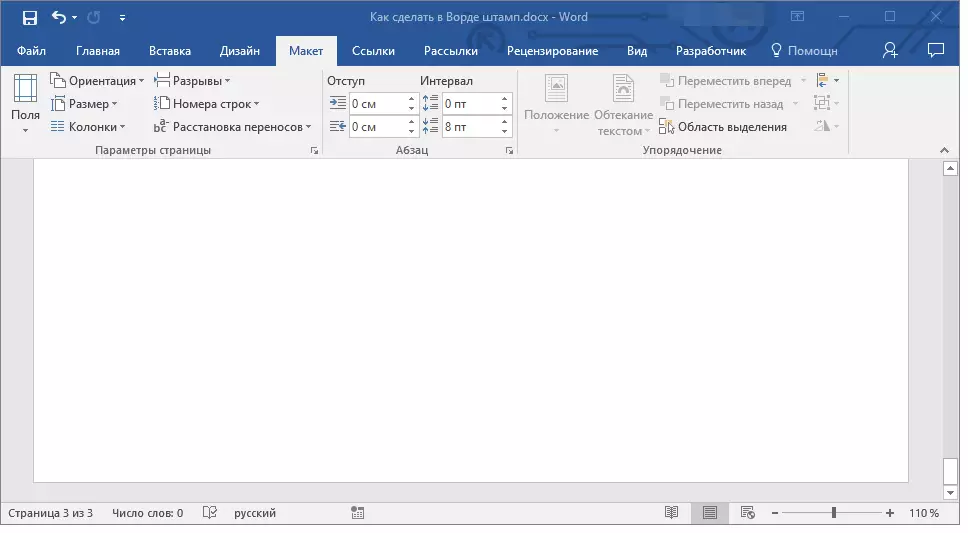
现在有必要建立页面的界限。
1.在标签中“设计”(或者“页面布局”)按照相应名称按下按钮。
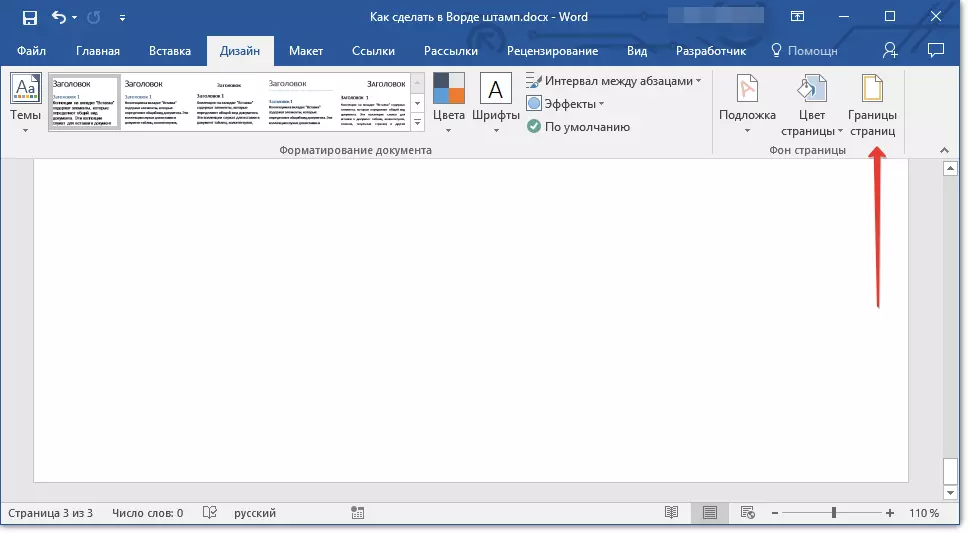
2.在窗口里“边界和倾注”在您面前打开,选择类型“框架”,在部分“申请”指定“本节”.
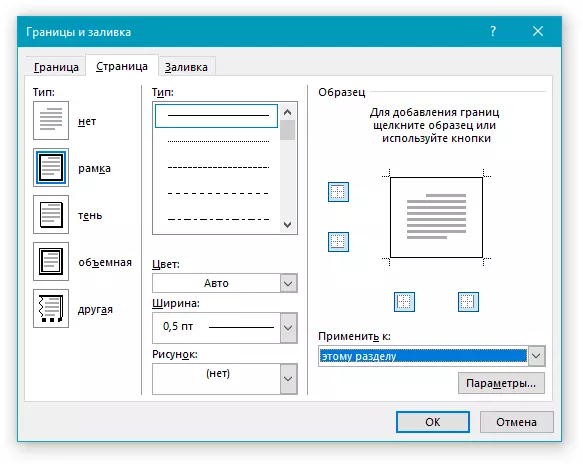
3.按下按钮“选项”位于该部分下面“申请”.
4.在窗口中的“PT”窗口中设置以下字段值:
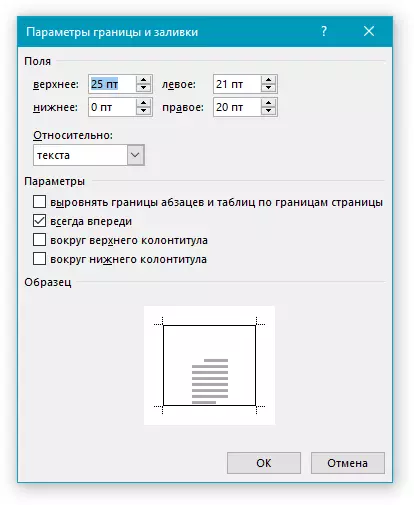
5.单击按钮后“行”在两个打开的窗口中,指定大小的帧将显示在所需的部分中。
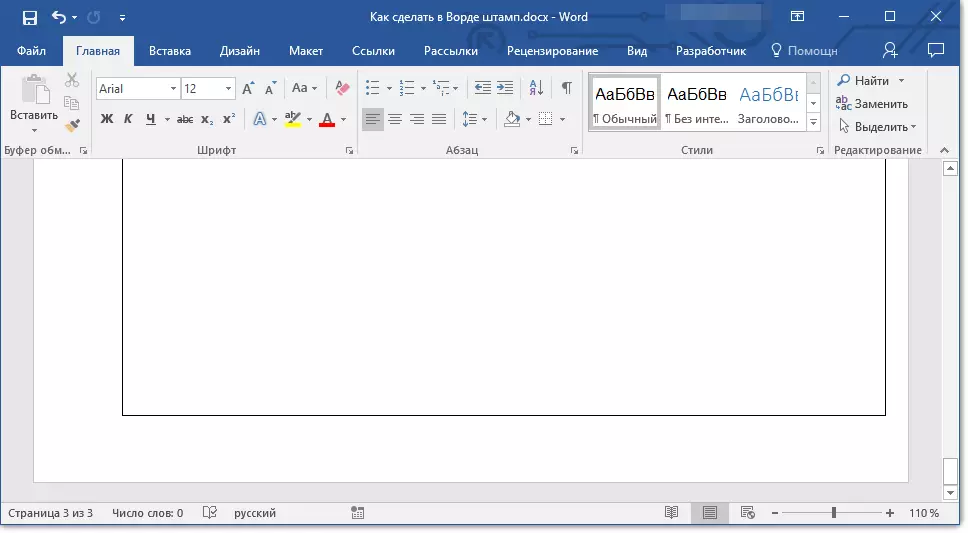
创造邮票
现在是时候创建一个印章或基本铭文了,我们需要在页面的页脚中插入一个表。
1.单击要添加图章的页面的底部。
2.页脚编辑器打开,标签将显示为它“构造函数”.
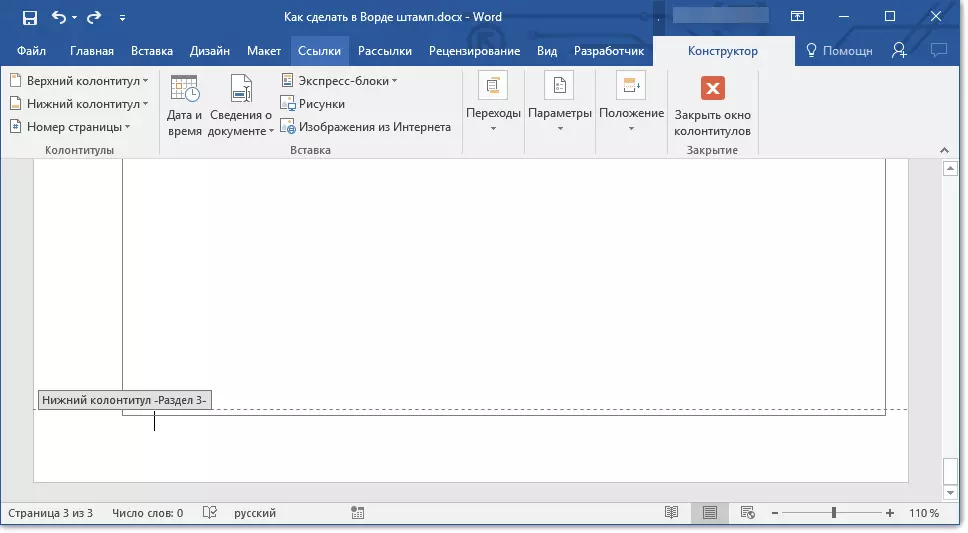
3.在本集团“位置”在两个行中更改页脚值1.25上0.
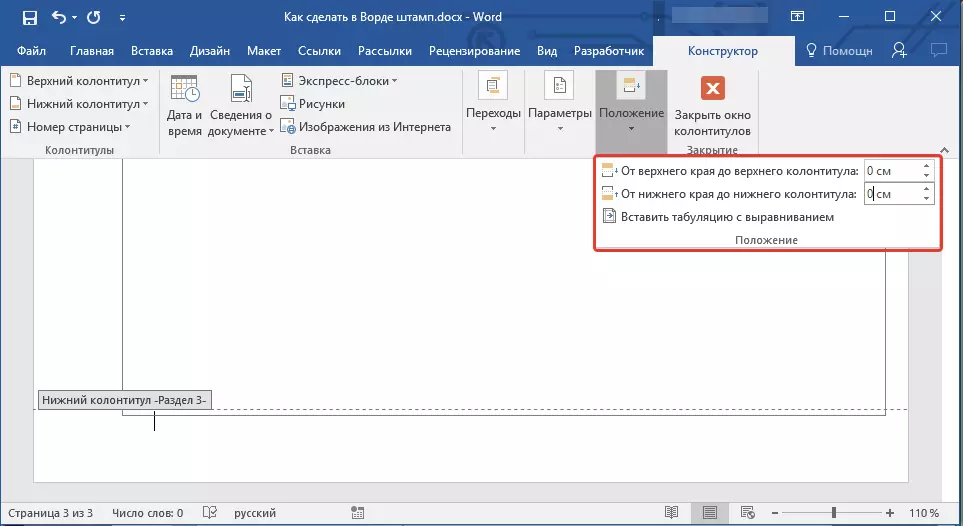
4.转到标签“插入”并将表插入尺寸为8行和9列。
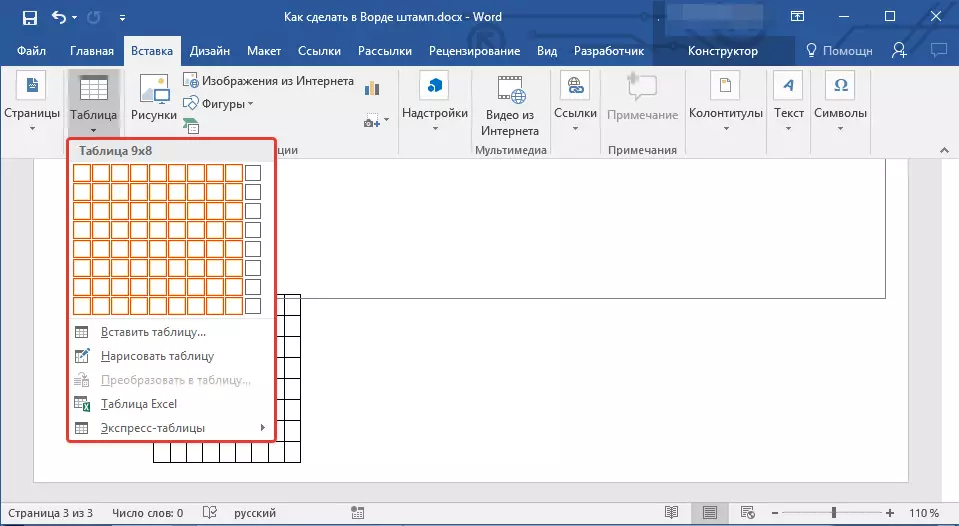
课:如何在Word中制作一张桌子
5.单击表左侧的鼠标左键,然后将其拖动到文档的左侧字段。您可以为正确的字段做同样的事情(尽管将来它仍然会改变)。
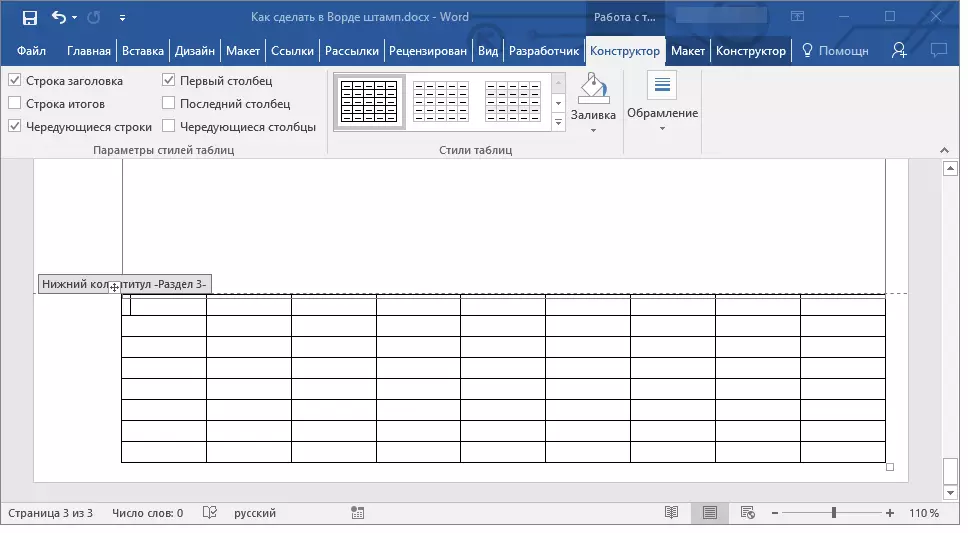
6.选择添加到添加的表中的所有单元格并转到选项卡。“布局”位于主要部分“与桌子合作”.
7.更改单元格的高度0.5厘米。

现在有必要交替改变每个列的宽度。为此,请从左到右从左到右选择列,并将其宽度在控制面板上更改为以下值(按顺序):
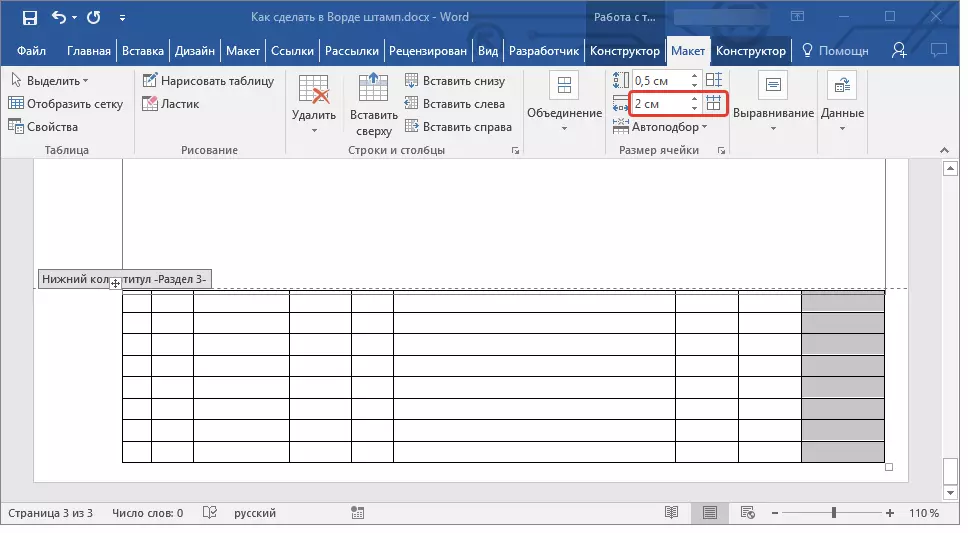
9.将细胞结合,因为它在屏幕截图中显示。为此,请使用我们的说明。
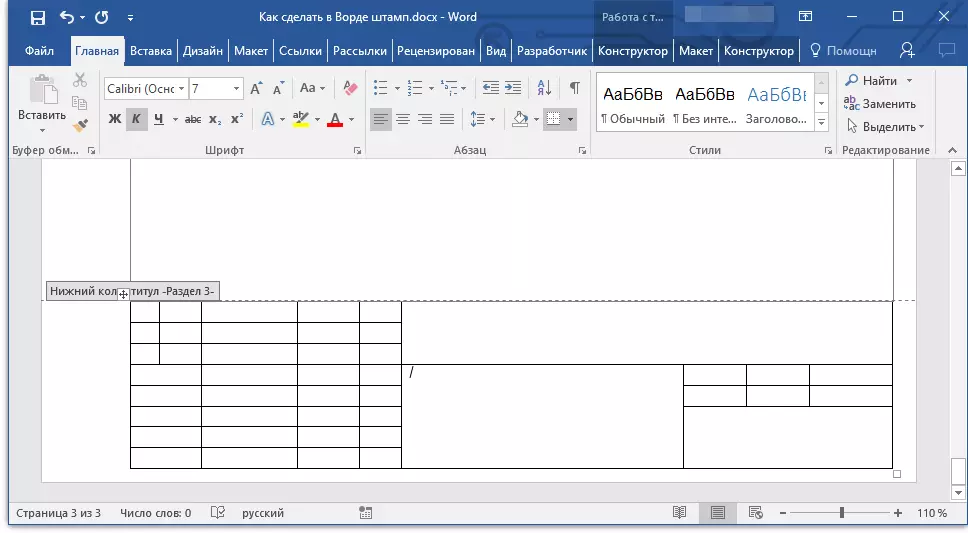
课:如何将细胞组合在单词中
10.符合GOST要求的邮票是创建的。它只填补它。当然,一切都必须严格按照教师,教育机构和普遍接受标准提出的要求。
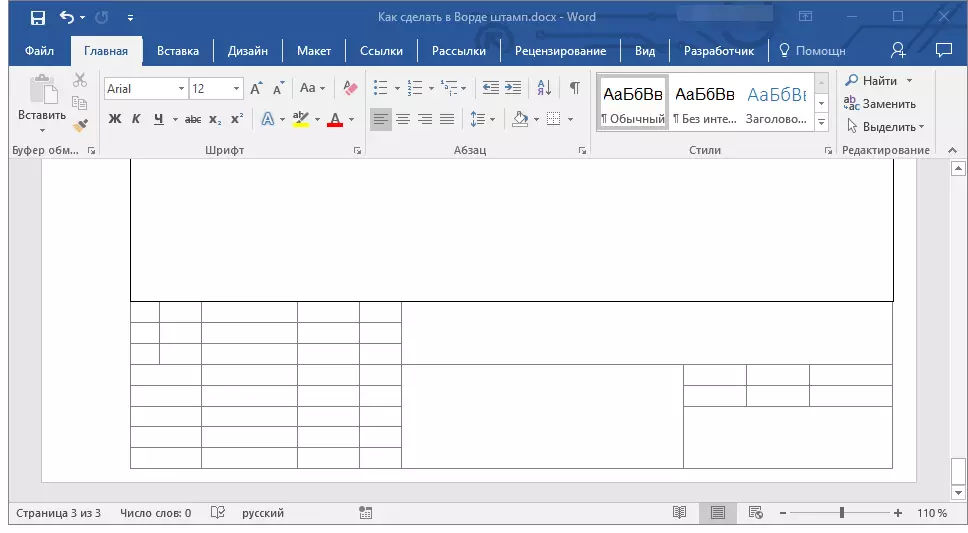
如有必要,请使用我们的项目更改字体和对齐。
课程:
如何改变字体
如何对齐文本
如何制作固定的细胞高度
为了在您输入文本时,表格单元格的高度没有更改,请使用细字体大小(对于窄单元),然后按照下列步骤操作:
1.选择戳记表的所有单元格并右键单击并选择项目。“表格属性”.
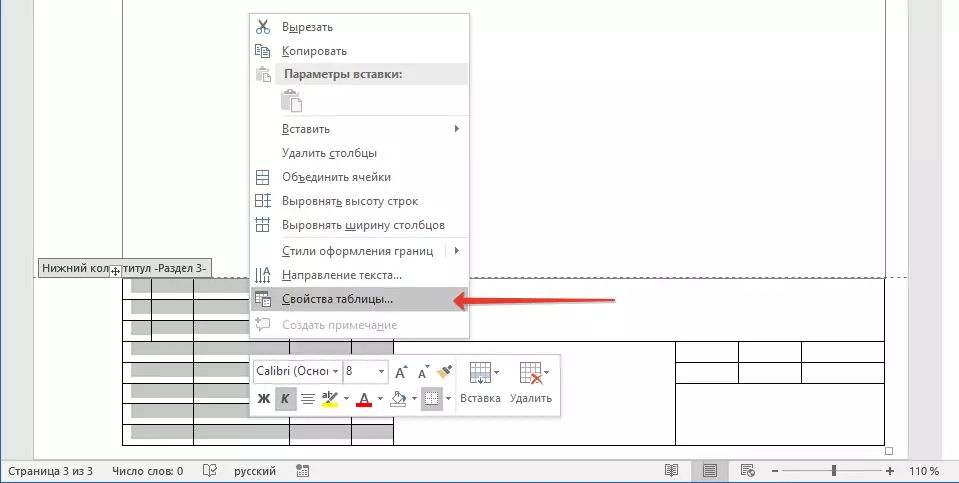
笔记:由于戳表处于页脚,因此其所有细胞(特别是在其关联之后)的分配可能是有问题的。如果遇到此类问题,请在部分中选择它们并单独检测所选单元格的每个部分所描述的操作。
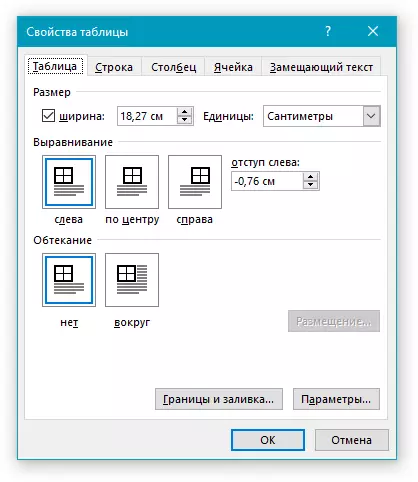
2.转到在标签中打开的窗口“线”并在部分“大小”在领域“模式”选择“完全”.

3.点击“行”关闭窗户。
以下是您可以在部分填充戳记之后可以获得的更适用的示例并在其中对齐文本:
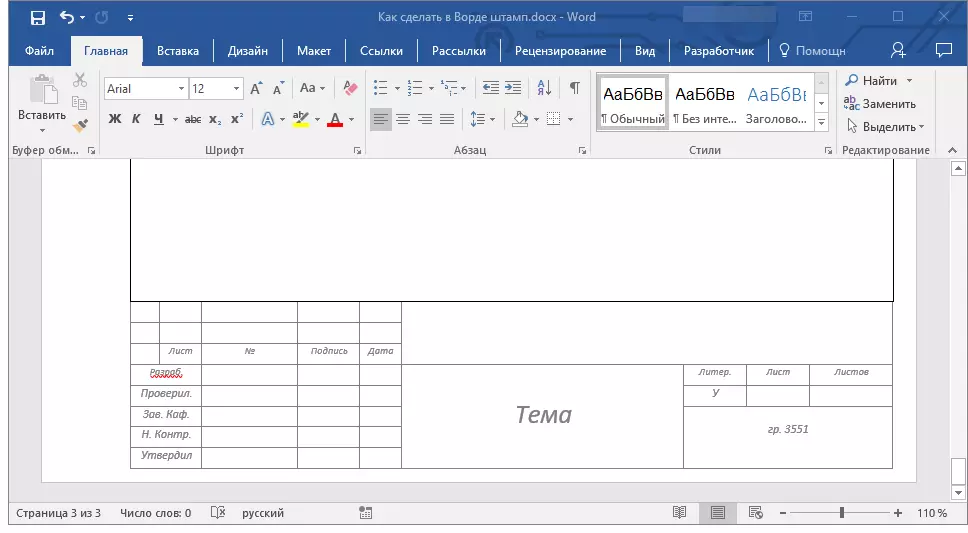
就这就是,现在你知道如何正确地制作这个词的邮票,并准确地从老师那里得到尊重。通过制定实质性和信息性的工作,它仍然只是赚取良好的评估。
